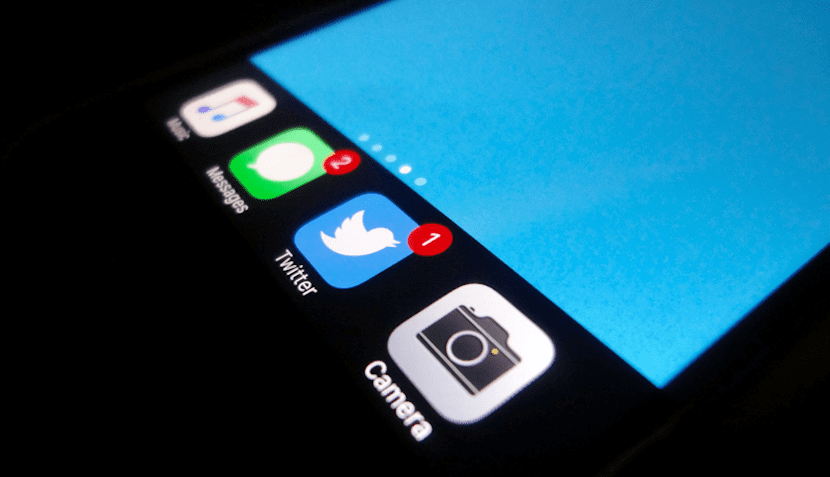
Иако у четвртој генерацији Аппле ТВ-а већ можемо да користимо мрачни режим, много угоднији оку у условима слабог осветљења, и упркос доказима у дубоком коду иОС 10 који су указивали на његов долазак на наше иПхоне, иПад и иПод Додирните, истина је да мрачни или ноћни режим још није доступан на нашим мобилним уређајима.
Срећом, ако се радујете што ће Аппле представити ову функцију, постоји трик који ће вам омогућити да пристаниште, директоријуме и виџете имате на тамној позадини „врло црној“. Јасно је да то није исто што и тамни режим који је добро интегрисан у читав систем, али уопште није лош, а такође је бесплатан и не треба да правите јаилбреак.
Ваш иПхоне можда већ има мрачни режим или скоро
Пре или касније, Аппле ће применити тамни режим на иОС уређајима. Програмери кажу да код оперативног система има јасни докази о томе, али знате да у Цупертину воле да им узму време и натерају нас да чекамо.
Срећом, већ можете да уживате у нечему врло сличном оном мрачном режиму на екрану вашег иПхоне-а или иПад-а. У а једноставан трик за који вам неће требати више од минута, врло једноставан за извођење и за који ћете морати да ажурирате иПхоне на иОС 10.
Тамни режим у Доцку и у директоријумима
Прво што бисте требали учинити је посетите ову веб страницу са иПхоне уређаја. Тамо ћете наћи широку палету врло посебних позадина или позадина које ће вам омогућити да одређене делове корисничког интерфејса промените у црне. Прегледајте различите опције. Постоје у равним бојама, али у наставку можете пронаћи и неке разнобојне опције. Једном када сте изабрали ону која вам се највише свиђа. држите прст на слици тако да се опција "Сачувај слику" појави на екрану и тако се она сачува у фото колу вашег иПхонеа.
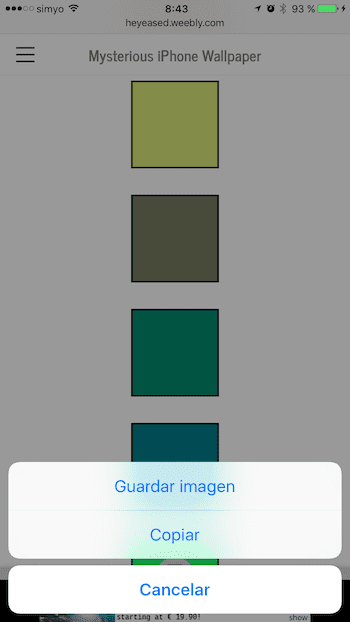
Сачувајте изабрани стил на колуту држећи га прстом
Након што сачувате одабрану позадину на фото колу вашег иПхоне-а, отворите апликацију Фотографије, одаберите дотичну позадину (појавит ће се као врло фина водоравна трака, смирите се, све је у реду), притисните дугме «Схаре» и поставите га за позадину свог уређаја.
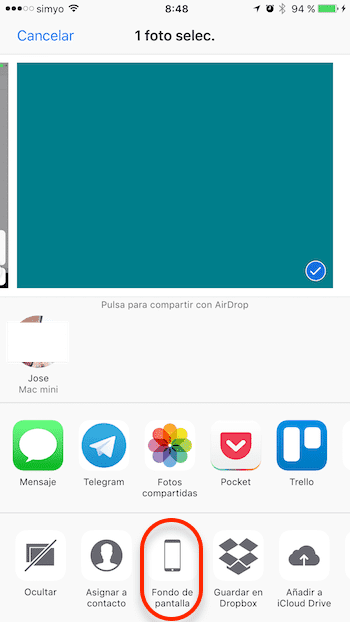
Само морате да поставите сачувану слику као позадину на иПхонеу
У искачућем менију који ће се појавити на вашем иПхоне-у можете да изаберете где желите да се приказује на вашем иПхоне-у. Запамтите да бисте то требали поставити барем на почетни екран. Ако желите, можете поставити другу позадину закључаног екрана.
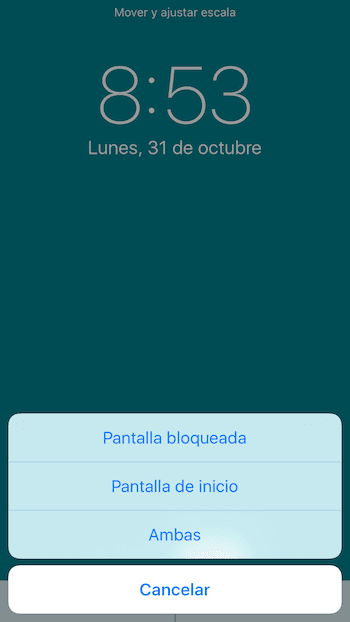
Не заборавите: у најмању руку, позадину треба да поставите на почетни екран иПхоне-а
Сада се можете вратити на главни екран иПхоне-а и видећете магични ефекат који је створен. Од сада ће се различити елементи корисничког интерфејса иОС 10 приказивати као црни или врло тамни. Доцк и директоријуми почетног екрана биће приказани са црном позадином, док ће виџети бити приказани у врло тамно сивој боји. Чак и икона „Кс“ када желимо да уклонимо апликацију са иПхоне-а видеће се на врло тамној позадини.
- Доцк и директоријуми биће приказани на црној позадини
- Виџети ће бити приказани на тамно сивој позадини
Међутим, када отворите фасциклу, моћи ћете да потврдите да је позадина и даље провидна, односно да је црна позадина приказана само на првом нивоу, почетном екрану.
Јасно вам је да то није мрачни режим којем се многи од нас толико радују за иПхоне и иПад, међутим, иако Аппле одлучује да га покрене, то је добро решење.
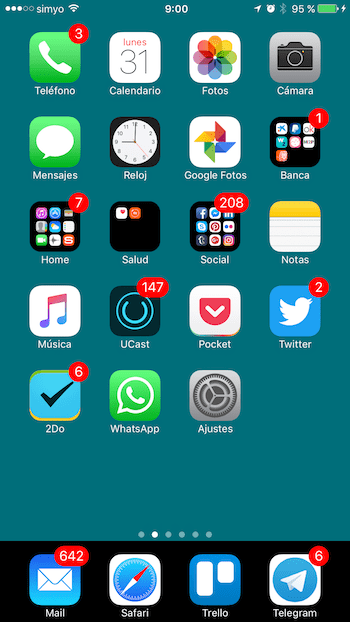


Са новом исправком 10.2 бета 1 овај трик је престао да ради, сада видите само црну позадину, а документ се наставља са оном ружном сивом бојом, нити мења фасцикле или виџеве.
Каква штета